Come aggiungere un pannello di anteprima in Gmail
Se sei abituato a leggere le e-mail in Microsoft Outlook o se ti piace leggere le e-mail senza dover passare dalla posta in arrivo, un pannello di anteprima può semplificarti molto la vita.
Pertanto potresti ritenere che alcune delle visualizzazioni di Gmail non siano utili come desideri. Fortunatamente esistono diversi modi per personalizzare l'aspetto della posta in arrivo di Gmail, inclusa l'aggiunta di un pannello di anteprima. Il nostro tutorial qui sotto ti mostrerà le impostazioni che devi cambiare per aggiungere quel pannello al tuo schermo.
Come aggiungere un pannello di anteprima come Microsoft Outlook a Gmail
I passaggi di questo articolo sono stati eseguiti nella versione desktop del browser Web Google Chrome, ma funzioneranno anche con browser come Firefox o Edge. Nota che sarai in grado di scegliere la posizione del pannello di anteprima. Può essere sul lato destro della finestra o nella parte inferiore della finestra.
Passaggio 1: accedi al tuo account Gmail all'indirizzo https://mail.google.com.
Passaggio 2: fare clic sulla freccia a destra del pulsante Attiva / disattiva modalità riquadro diviso nella parte superiore destra della posta in arrivo.

Passaggio 3: selezionare il layout del pannello di anteprima preferito dall'elenco di opzioni nel menu a discesa. Sarai in grado di scegliere tra Nessuna divisione, divisione orizzontale e divisione verticale.
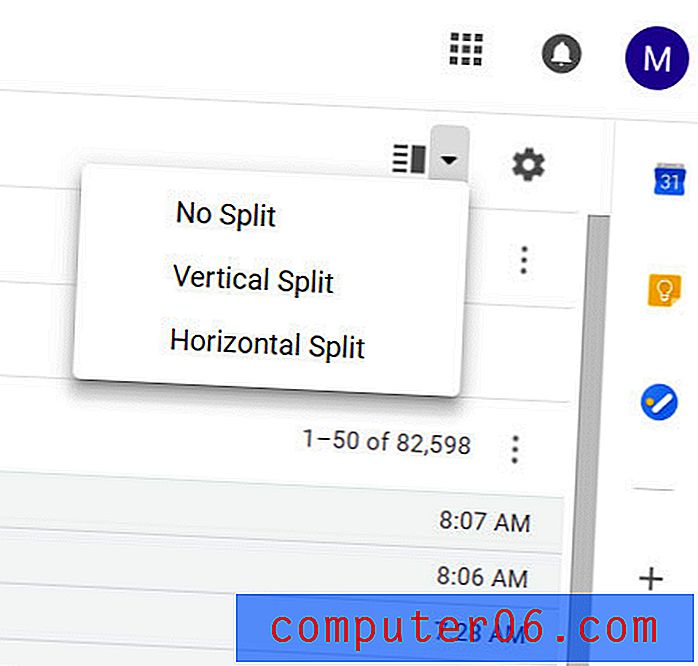
Sembra che Gmail stia mostrando troppe e-mail nella tua casella di posta? Scopri come aumentare il numero di conversazioni su una pagina in modo da poter vedere più e-mail su una pagina senza dover fare clic su un'altra.


